Remix OS — альтернативная версия Android. Remix OS – полноценный Android на десктопном компьютере.
На Geektimes неоднократно писали о Remix OS, десктопной ОС, основанной на Android. 1 марта появилась бета-версия этой операционной системы, с которой уже вполне можно иметь дело. Вообще говоря, это кастомизированная версия Android, которая выглядит и работает, как полноценная операционная система для персонального компьютера. Впервые она была выпущена в 2015 году, с минимальной поддержкой нескольких устройств. В январе вышла альфа-версия Remix OS, разработчики сделали ее доступной для всех, открыв возможность загрузки системы с USB-носителя.
В бета-версии появился dual-boot, с возможностью переключаться между двумя ОС - самой Remix OS и Windows. Установить операционку можно как на жесткий диск, так и на SSD, что обеспечивает достаточно высокую производительность платформы. Сейчас инсталлер Remix OS для ПК поддерживает работу с Windows 7 и более поздними версиями этой ОС. Вскоре должна появиться версия и для Mac. Если ОС надоела, удалить ее еще легче, чем установить. 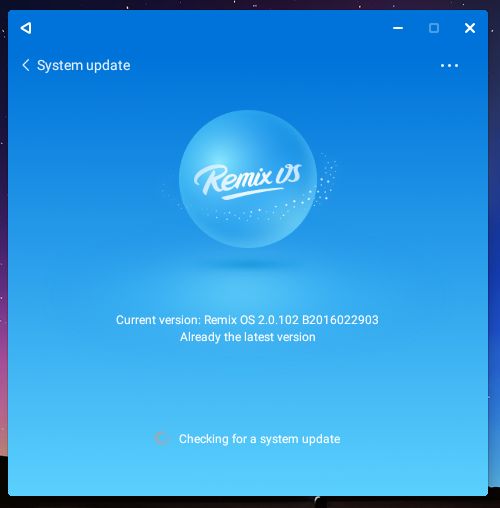
Апдейты теперь приходят регулярно, встроена поддержка обновления over-the-air. Есть и другие новости, включая переход на ядро Linux версии 4.4 для лучшей совместимости с более новыми процессорами, поддержкой 1080р видео с YouTube и Netflix, работой с USB накопителями объемом вплоть до 64 ГБ и прочее.
Чего нет? Поддержки Play Store. Поскольку Remix OS не сертифицирована Google, то и дефолтного доступа к маркету нет. Но добавить его можно, об этом чуть ниже. Сначала поговорим об установке самой Remix OS.
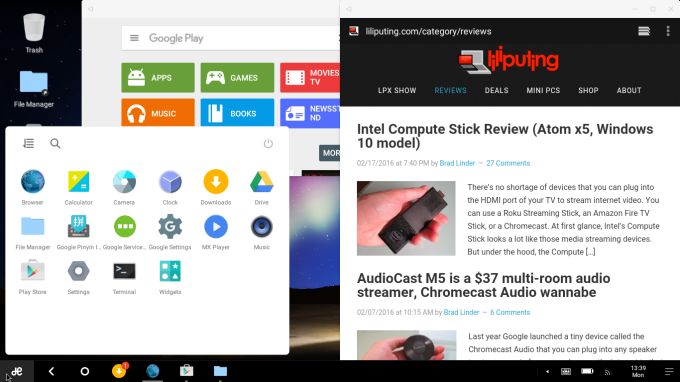
Не хотите ставить Remix OS на SSD или жесткий диск? Не проблема. Вы можете работать с операционкой прямо с USB флешки, сделав ее загрузочной. Но все же производительность ОС в таком случае будет ниже, чем если поставить ее на HDD или SSD.
Как установить Remix OS на HDD или SSD
1. Сначала загружаем последнюю версию ОС отсюда . Здесь есть 32-битные и 64-битные билды для соответствующих ПК.
2. Распаковываем архив и получаем три файла: текстовик с инструкциями, инсталлятор и ISO, образ диска.
3. Запускаем Remix OS Installation Tool.exe и проверяем, чтобы место установки было верным (буква диска и т.п.).
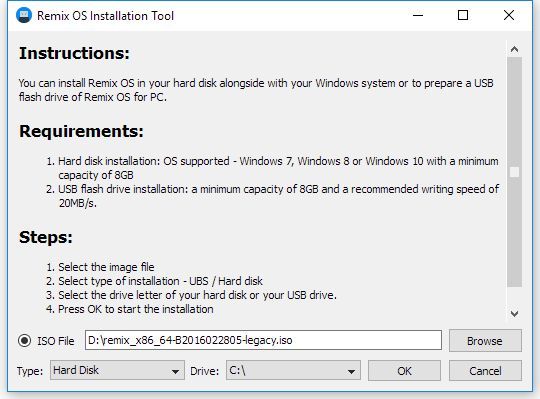
4. Нажимаем Next и выбираем образ диска, который только что был загружен. Это будет нечто вроде Remix OS for PC_x86_64-B2016xxxxxx.iso.
5. Запускаем установку и ждем несколько минут, пока не появится сообщение о необходимости перезагрузки ПК для завершения установки.
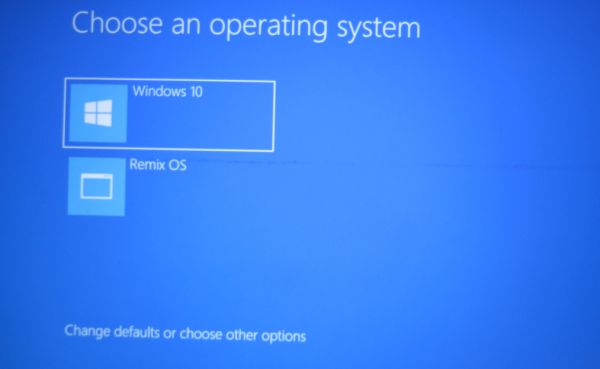
Следующий шаг займет от 15 до 30 минут, в зависимости от производительности вашего ПК. Remix OS создает свою область загрузки объемом в 8 ГБ и устанавливает ОС в эту область.
8. После того, как все готово, Remix OS загрузится впервые, и вы сможете начать работу.
9. Если нужно вернуться в Windows, выбираем иконку выключения, затем опцию перезагрузки. После этого вместо Remix OS на экране выбора кликаем на Windows.
Как установить Play Store?
Здесь все просто. Вот видео с описанием всего процесса:Можно ли получить более, чем 8 ГБ?
Официальный установщик Remix OS для ПК берет для своих нужд 8 ГБ. Этого достаточно для установки различных приложений, которые могут понадобиться для работы или развлечений.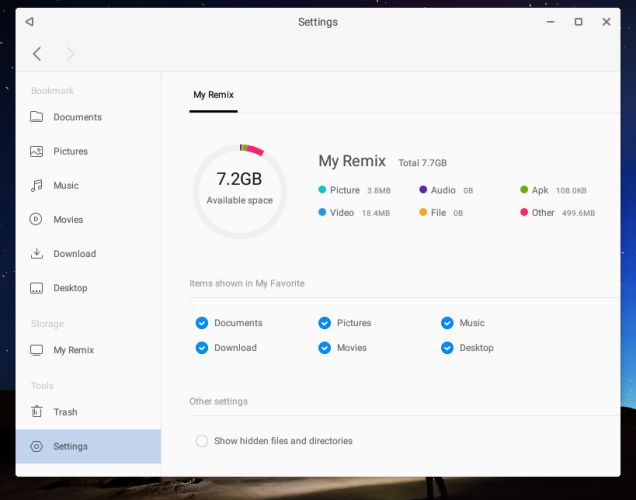
Но если вдруг понадобится больше места, то его можно добавить .
Как удалить Remix OS
Если вдруг что-то пошло не так, или просто захотелось удалить Remix OS, это можно сделать очень быстро.Изначально запускаем снова инсталлятор. Он показывает, что система уже установлена на ПК, и предлагает удалить Remix OS. Соглашаемся, и через несколько секунд ОС удаляется.
Можно работать и не с установщиком, а удалить все вручную. Выбираем в адресной строке файлового менеджера C:\Remix OS\ , и запускаем файл UninstallRemixOS.exe file . Дальше все происходит в автоматическом режиме.
Remix OS - это операционной система, которая представляет собой Android с несколько измененной графической оболочкой. Измененный интерфейс позволяет комфортно работать с ней на десктопных устройствах, используя мышь и клавиатуру. Разработчики неплохо поработали над организацией элементов интерфейса и даже добавили в систему полноценный Play Market. Вы можете авторизоваться в нем под своей учетной записью и скачать любые приложения. Remix OS потенциально способна запустить практически все существующие приложения, вот только далеко не все из них поддерживают управление мышью. При работе на современных компьютерах система обеспечит производительность мобильных игр и программ на уровне "флагманских" портативных устройств.
Несомненным преимуществом Remix OS является то, что она отлично работает в качестве второй (или третьей) операционной системы на компьютере. 64-битный дистрибутив даже поддерживает среду UEFI (32-битный - только Legacy). Для установки "операционки" нет необходимости использоваться флешку, в комплекте с образом вы получите специальное приложение, которое скопирует установочные данные на жесткий диск и позволит приступить к установке сразу после перезагрузки компьютера. Еще Remix OS неплохо "становится" на виртуальные машины.
Сама операционная система и все будущие обновления для нее, по заявлениям разработчиков, будут совершенно бесплатными. Так что попробовать данное творение может любой желающий. Установка и удаление Remix OS занимает считаные минуты.
Ключевые особенности и функции
- удобная графическая оболочка, которая позволит работать с операционной системой Android, используя мышь и клавиатуру;
- полноценный Play Market из которого вы можете скачивать и запускать приложения;
- низкое потребление системных ресурсов;
- поддержка UEFI;
- инструмент установки операционной системы без использования USB-накопителя (установочные файлы копируются на диск).
Специальные требования
- процессор с частотой 2 ГГц;
- 2 Гб оперативной памяти;
- 8 Гб свободного места на жестком диске.
Если вы установили Android на свой ПК и вам кажется неудобно им пользоваться, то это неудивительно, ведь Android создавался для смартфонов и планшетов, а не для ПК. Но не спешите складывать руки. Лучше попробуйте Remix OS, ведь на самом деле – это тот же Android, но приспособленный для ПК.
Благодаря тому, что создана на базе Android-x86 , вы сможете устанавливать и использовать приложения для ОС Android.
При этом вы получите следующие преимущества перед обычной ОС Android :
1. Многооконность и многозадачность . В отличие от ОС Android здесь каждое приложение будет располагаться внутри своего окна, как в ОС Windows. При этом сразу все эти приложения будут активны.
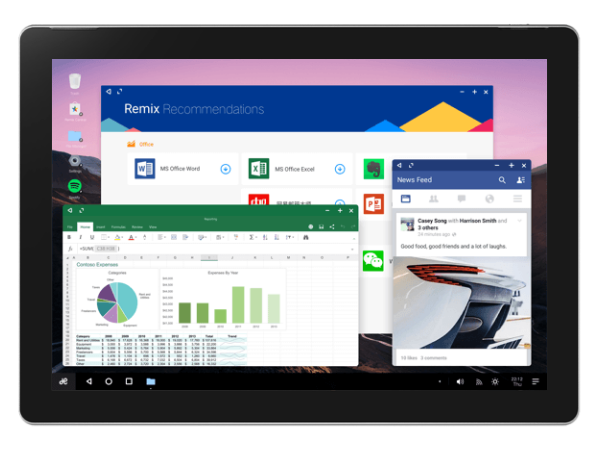
2. Панель задач . Здесь у вас будет привычная для десктопных операционных систем панель задач, где вы будете видеть иконки работающих приложений. Переключаться между приложениями можно будет, просто щёлкнув мышкой по нужной иконке.
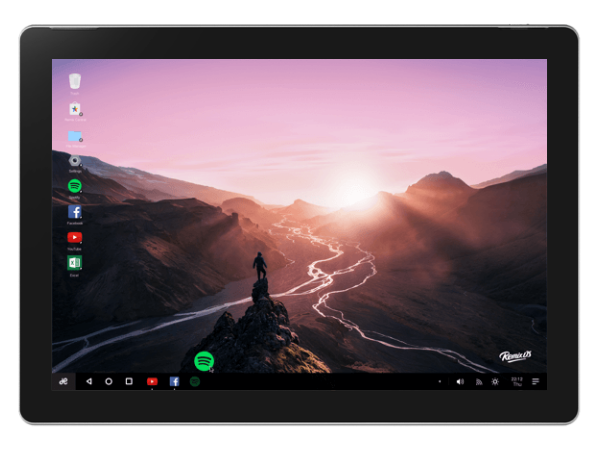
3. Удобство использования мыши и клавиатуры . В Remix OS вы сможете использовать мышку и клавиатуру так же как вы это делаете на десктопных ОС.
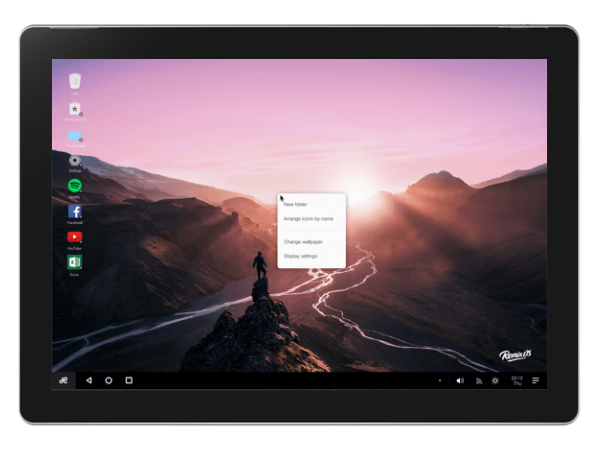
4. Файловый менеджер , с которым вы сможете работать с файлами таким же образом как и на десктопных системах.
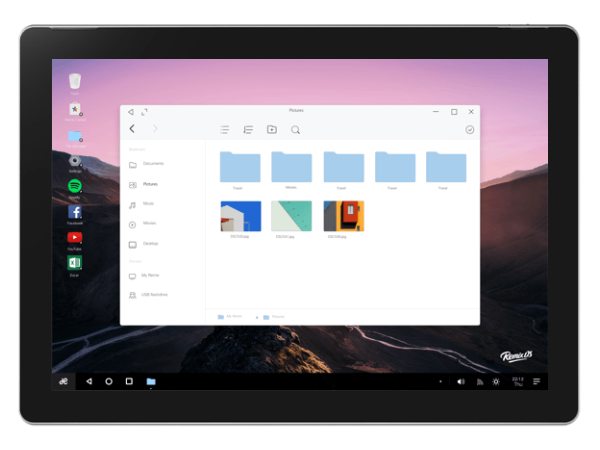
5. Удобный инструмент захвата изображения с экрана с возможностью обрезки.
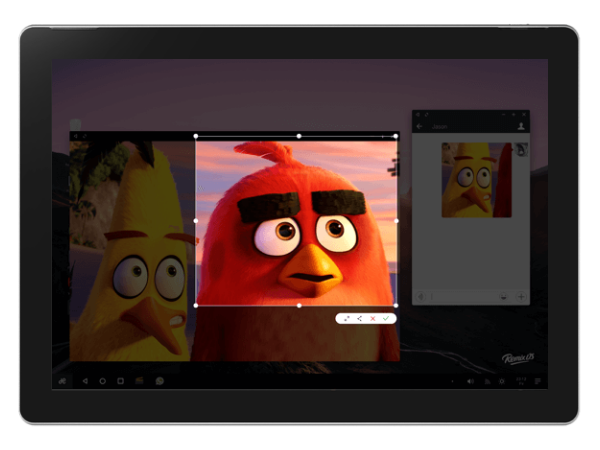
6. Регулярные обновления ОС Remix . С помощью программы обновления OTA вы будете получать последние обновления операционной системы автоматически.
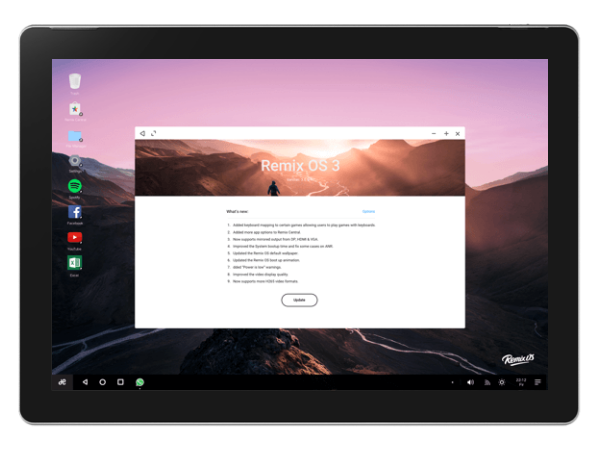
Подготовка к установке Remix OS на компьютер
После того как мы прояснили плюсы, которые получим после установки Remix OS на компьютер, давайте попробуем это сделать. Сначала проверьте свой компьютер, удовлетворяет ли он требованиям:
- 2 ГГц двухъядерный процессор или лучше;
- 2 Гб оперативной памяти или больше;
- Минимум 8 Гб свободного места на диске, куда будет устанавливаться система;
- Желателен доступ в интернет.
Если компьютер соответствует требованиям, скачайте дистрибутив с этой страницы. На выбор есть 32- и 64-битные версии ОС. Когда вы щёлкните по кнопке «Mirror Download» или «Torrent Download» появится окошко, призывающее вас оформить подписку для получения обновлений (см. ниже). Вы можете ввести здесь адрес своей электронной почты и нажать кнопку «Subscribe», чтобы подписаться, или нажать на ссылку ниже «I have subscribed, skip», чтобы пропустить подписку.
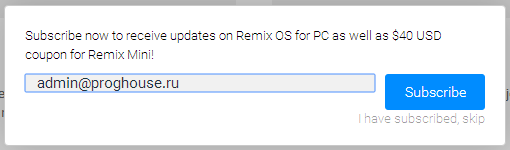
Здесь же вам предложат купон на приобретение мини-компьютера Remix Mini (см. картинку ниже) размерами всего 12,4 x 8,8 x 2,6 см. по льготной цене в $49.99. Характеристики можете посмотреть . Но я не буду больше останавливать внимание на этом компьютере.

На следующей странице вам предложат выбрать сервер, с которого вы будете скачивать дистрибутив.
Установка Remix OS на компьютер
Всего разработчики предлагают 2 варианта установки: на компьютер и на флешку. Оба варианта предполагают, что вы будете производить установку с помощью специальной утилиты, которая работает только на Windows 7, 8 и 10. Сначала рассмотрим, как установить ОС Remix на компьютер.
Распакуйте архив, который вы скачали. У меня это файл Remix_OS_for_PC_Android_M_32bit_B2016081502.zip. В результате у меня распаковалось три файла:
- Remix_OS_for_PC_Android_M_32bit_B2016081502.iso – образ диска ОС Remix.
Удостоверьтесь, что на компьютере есть свободный логический диск объёмом от 8 Гб для Remix OS. Запустите утилиту установки (у меня это файл Remix_OS_for_PC_Installation_Tool-B2016080802.exe). Укажите файл с образом диска ОС Remix (у меня это C:\Remix_OS\Remix_OS_for_PC_Android_M_32bit_B2016081502.iso), выберите в поле «Тип» пункт «Жесткий диск», а в поле «Носитель» - ваш свободный логический диск, на который вы хотите установить операционную систему (у меня – это диск E). Нажмите «ОК».
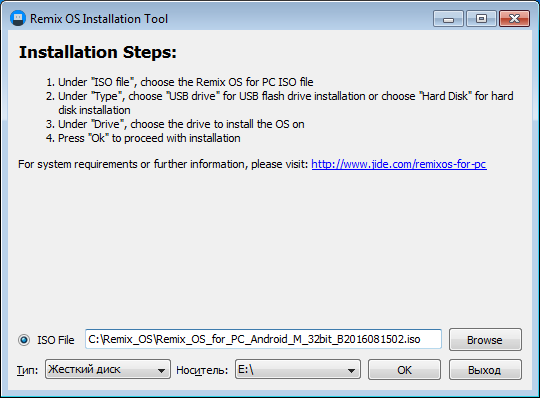
Если у вас старый 32-битный процессор, то вы увидите вот такое предупреждение. В этом случае просто убедитесь, что вы выбрали образ 32-битной ОС Remix и нажмите «OK».
Если логический диск, на который вы устанавливаете Remix OS, большой, вы увидите диалог выбора размера системного диска. Рекомендуется выбрать наибольший предлагаемый размер, т.к. в этом случае вы сможете установить больше приложений. Нажмите «OK».
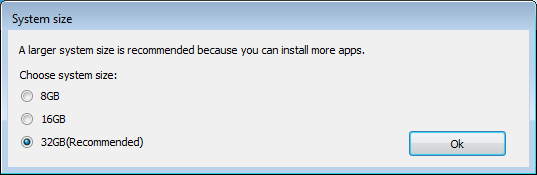
Начнётся процесс установки ОС на диск.
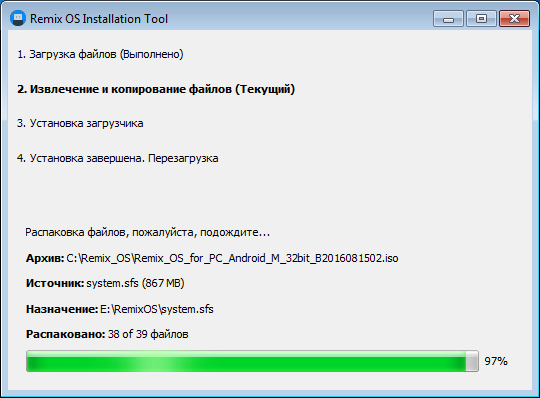
После того как всё будет сделано, вы увидите окошко, как показано ниже. Нажмите «Перезагрузить сейчас».
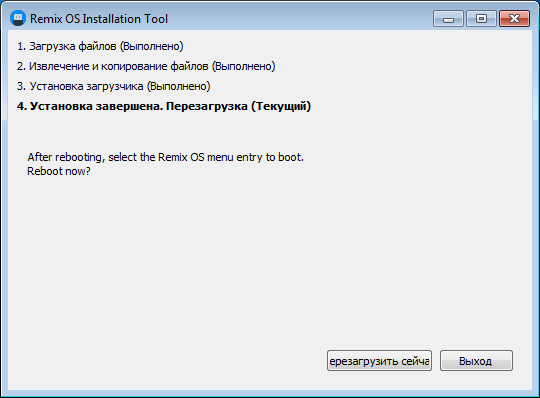
Первый запуск Remix OS и первичная настройка
После установки и первой перезагрузки компьютера вы увидите меню для выбора, какую операционную систему нужно загрузить. На самом деле это меню будет появляться всегда после установки Remix OS на ваш компьютер. Выберите здесь Remix OS и нажмите Enter.
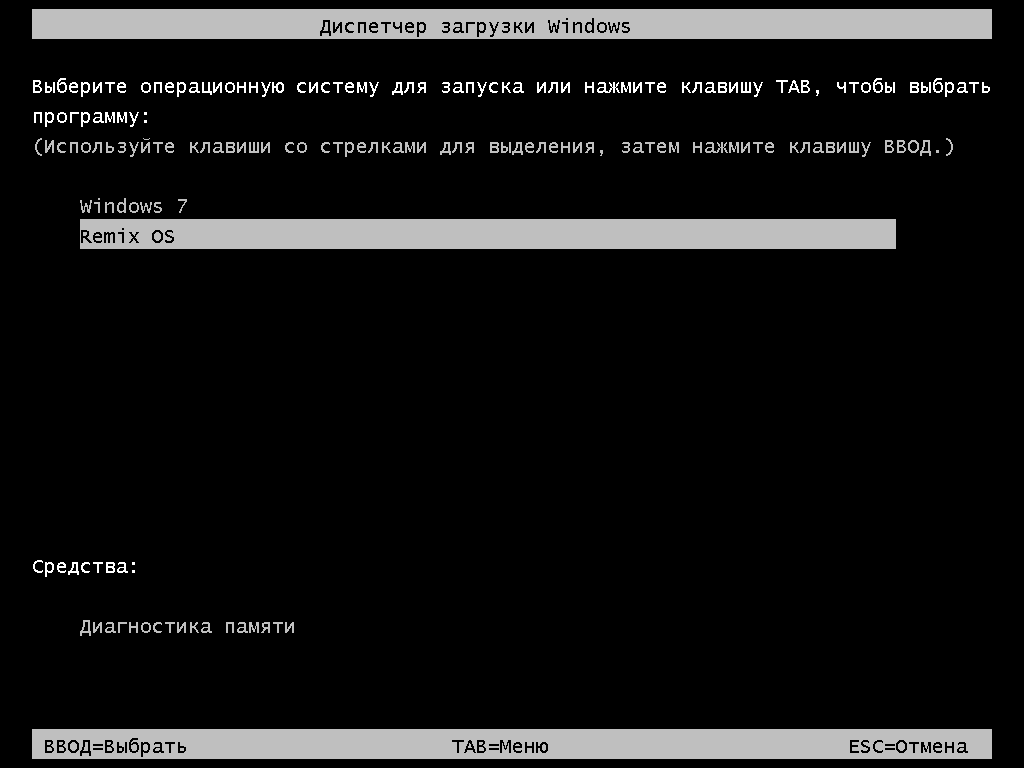
Первым после загрузки появится экран выбора языка. Здесь представлены почему-то только английский и китайский языки (хотя, может я и ошибаюсь). Но не будем расстраиваться. Выберите здесь English.
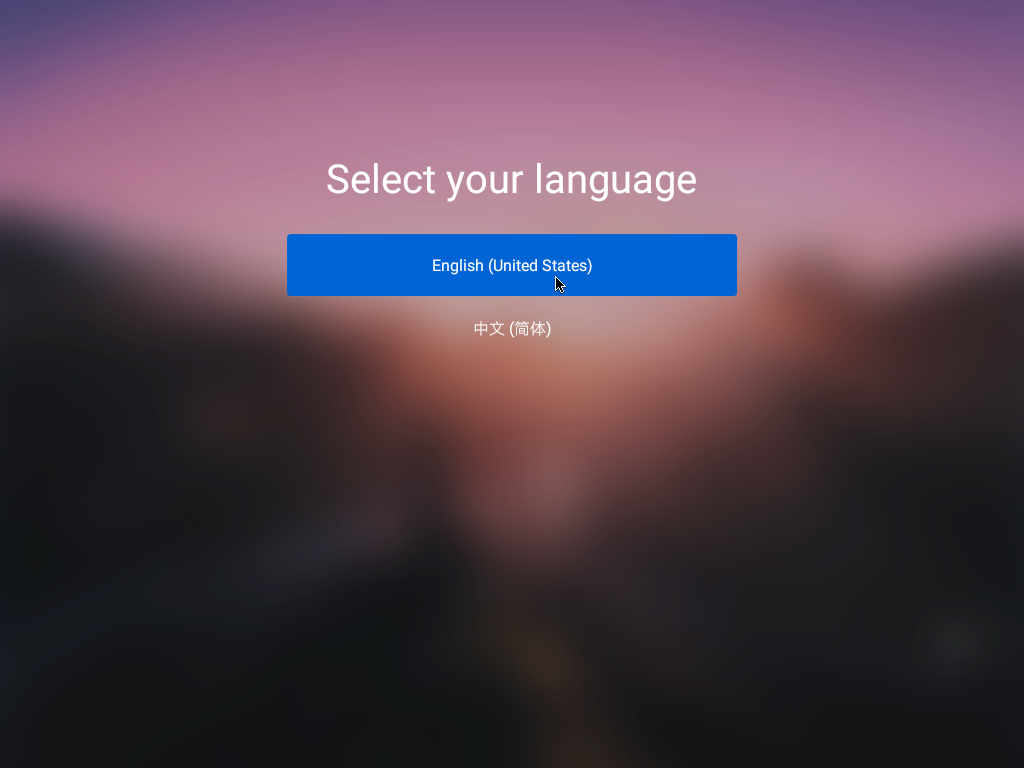
На следующем экране примите пользовательское соглашение, нажав Agree.
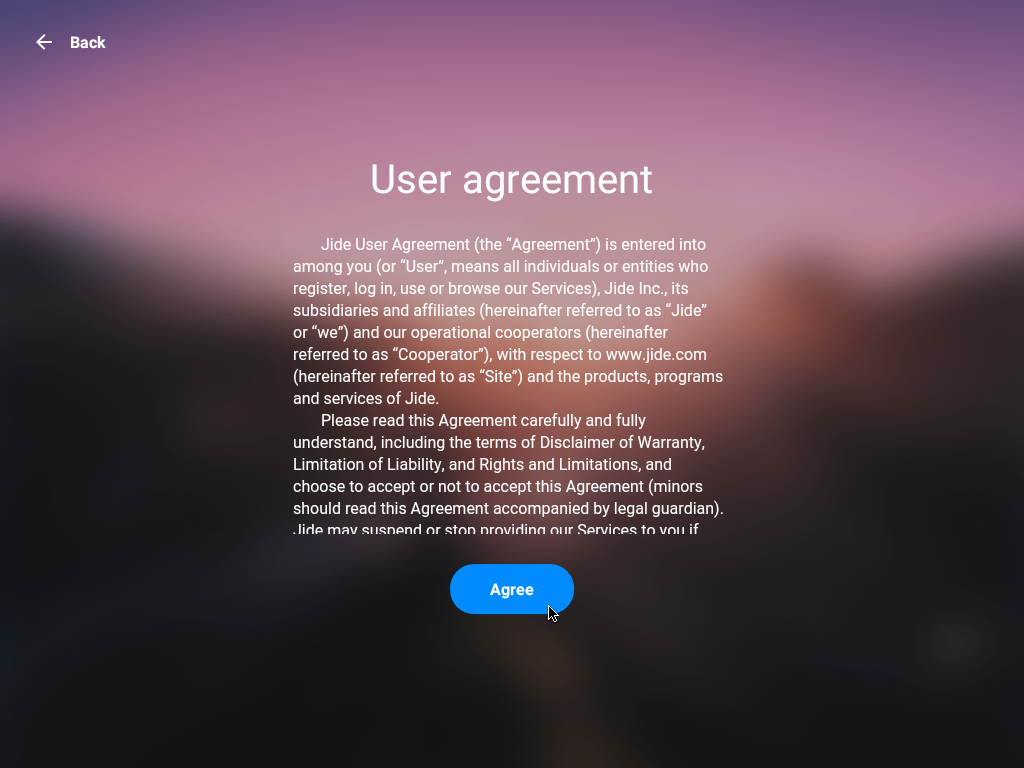
Следующим шагом вы можете сразу настроить WiFi. Если ваш компьютер подключен к интернету напрямую через сетевую карту, вы можете пропустить эту настройку, нажав «Skip» в верней части экрана. Если же вы хотите настроить WiFi, то выберите в списке вашу точку доступа.
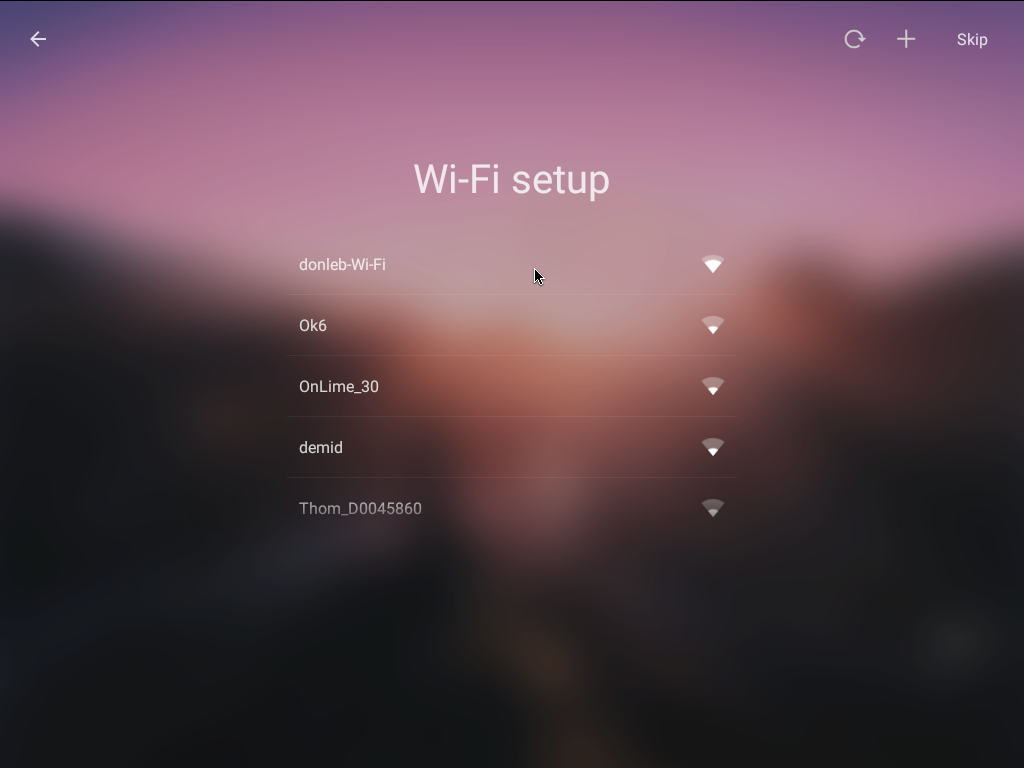
После этого введите пароль и нажмите «Connect».
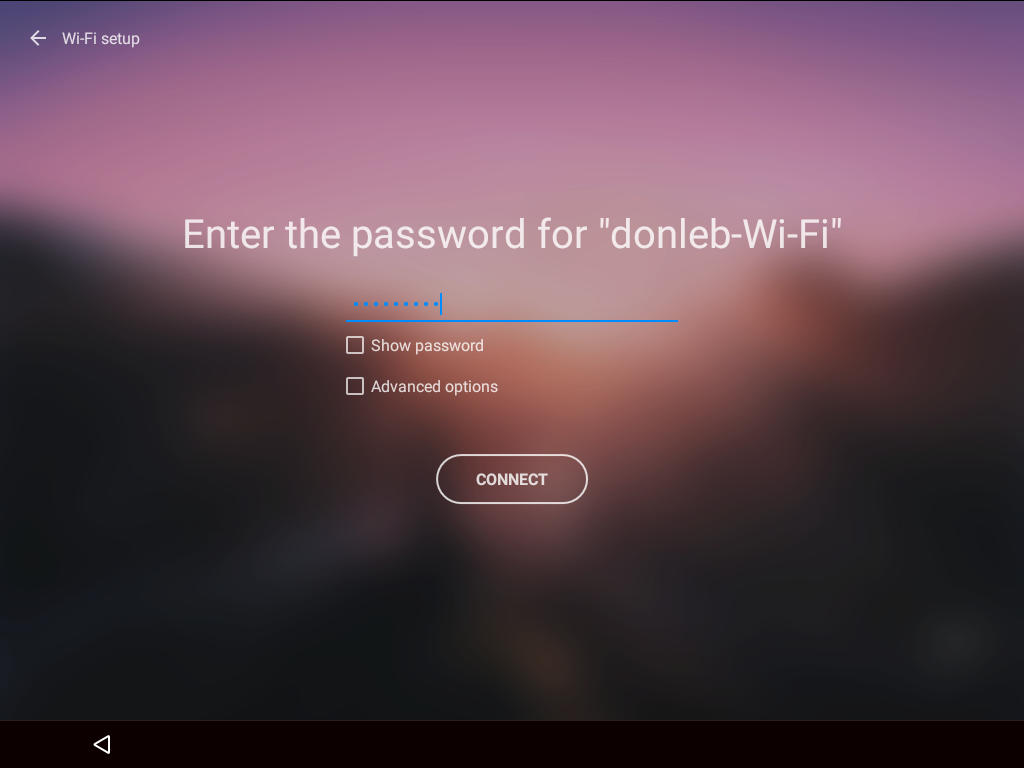
Последним этапом идёт предложение сразу установить какие-нибудь приложения. Нажмите здесь CONTINUE.
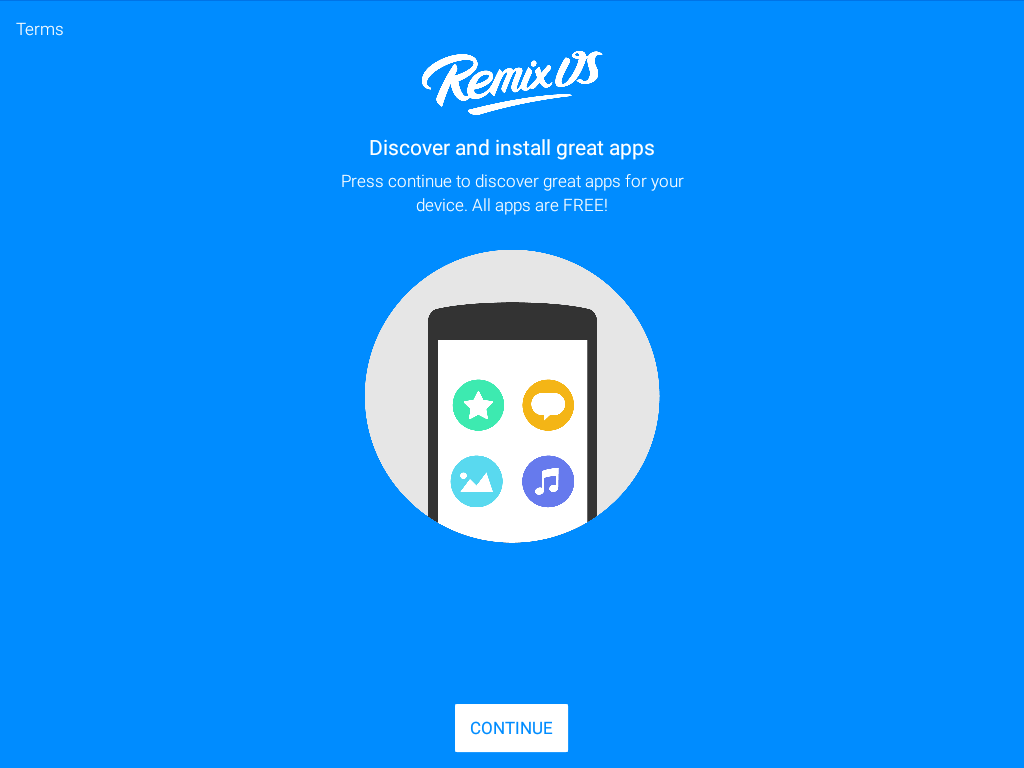
Затем выберите приложения и/или прощёлкайте по «NEXT >».
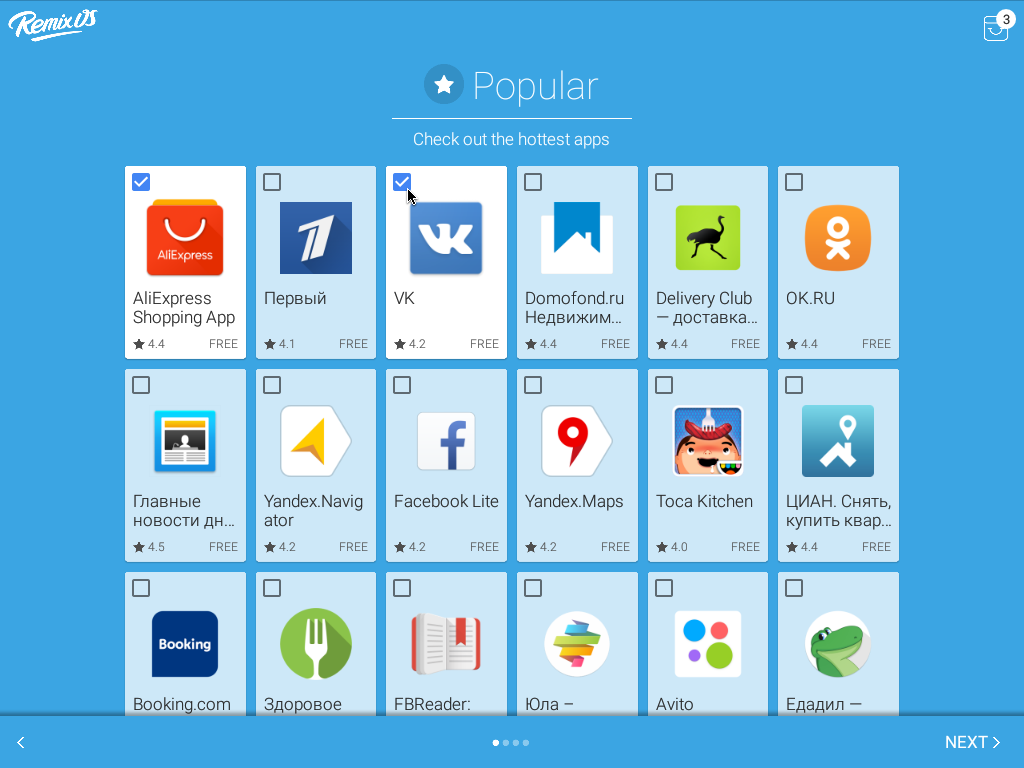
В конце подтвердите установку приложения, нажав INSTALL.
![]()
И после установки нажмите на Finish.
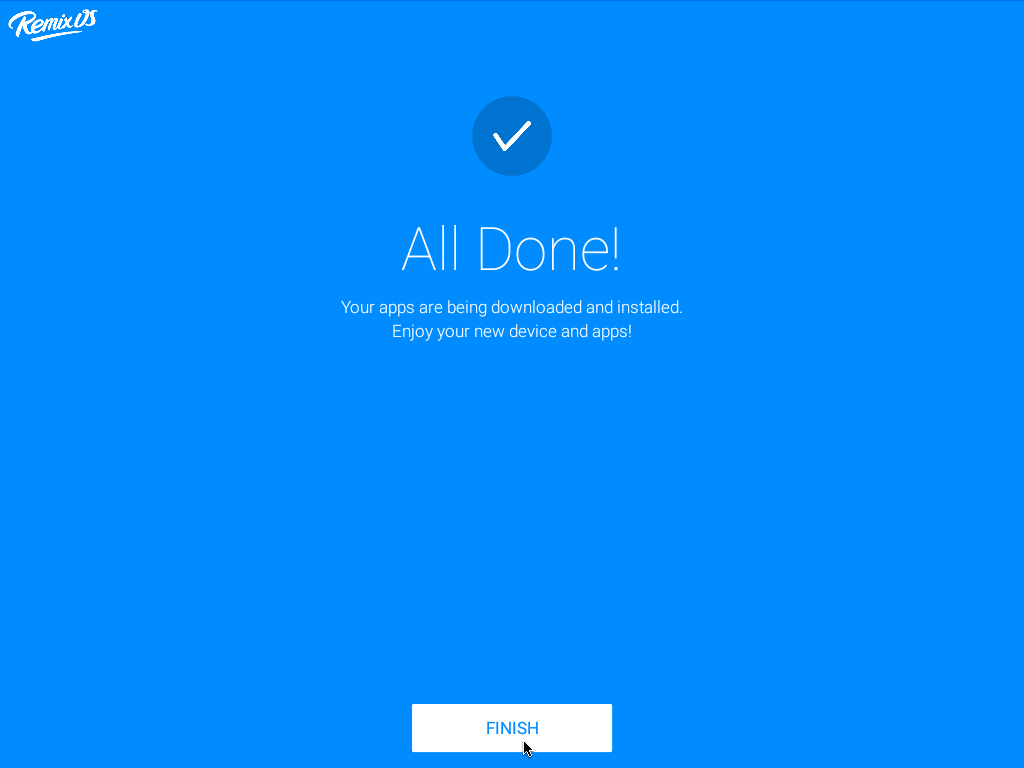
Следующим этапом система предложит вас активировать вашу учётную запись Google. Нажмите Next.
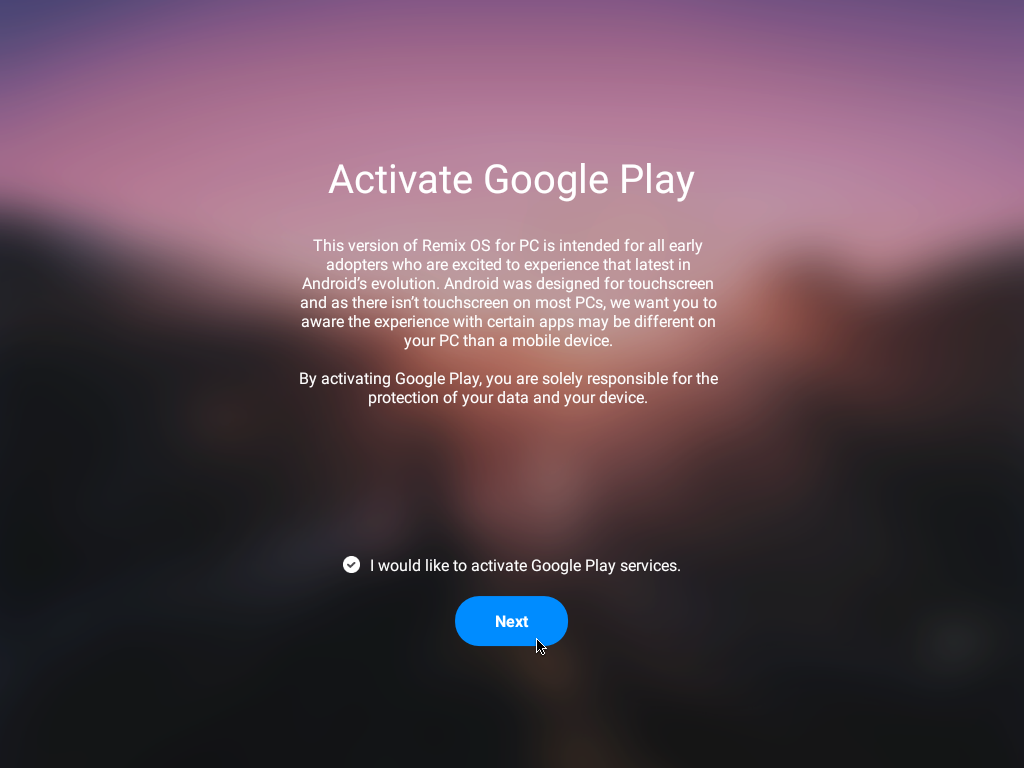
Вот и всё, настройка закончена. Вы увидите рабочий стол ОС Remix.
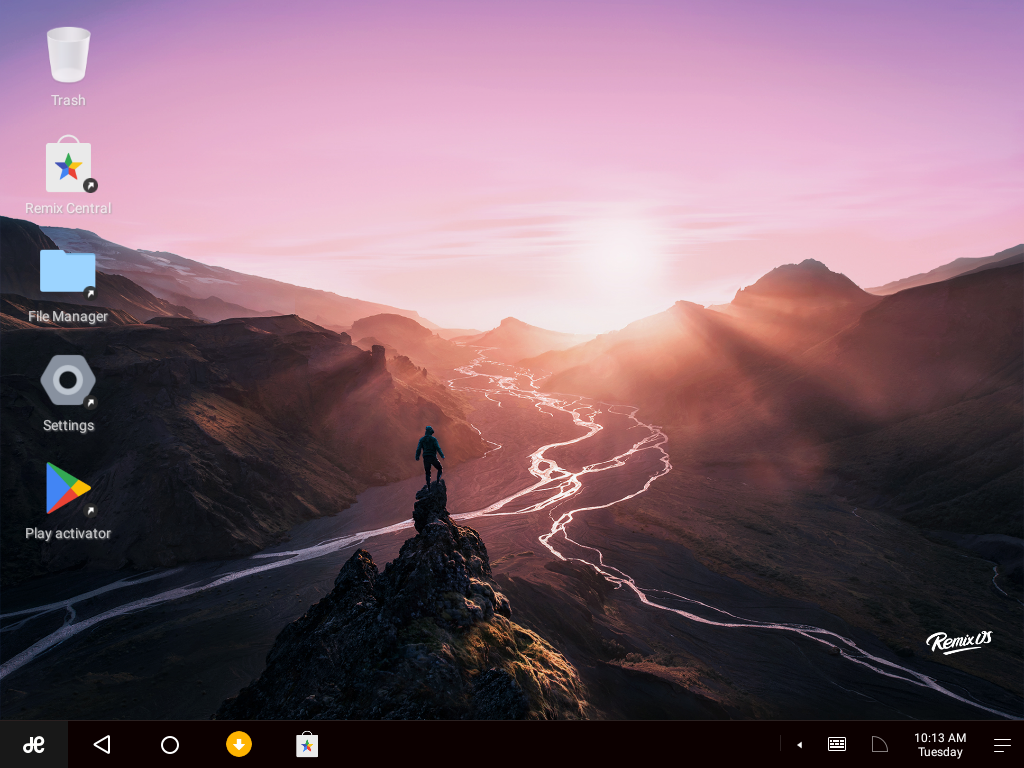
Установка Remix OS на флешку
После того как мы рассмотрели установку Remix OS на компьютер, давайте посмотрим как установить эту ОС на флешку. С готовой флешкой вы сможете переходить с компьютера на компьютер. При этом все ваши документы, установленные приложения, игры и произведённые настройки будут сохраняться на флешке. Т.е. ваша флешка будет как-бы переносимым компьютером, но без системного блока, монитора, клавиатуры и мышки, и для работы со своей ОС вам понадобится компьютер-донор.
Распакуйте архив, который вы скачали. У меня это файл Remix_OS_for_PC_Android_M_64bit_B2016081502.zip. В результате у меня распаковалось три файла:
- Remix_OS_for_PC_Installation_Tool-B2016080802.exe – утилита для установки Remix OS;
- Remix_OS_for_PC_Android_M_64bit_B2016081502.iso – образ диска ОС Remix.
- How_to_launch_Remix_OS_for_PC.txt – краткая инструкция на английском языке.
Подключите к компьютеру флешку размером 8Гб и выше. Желательно использовать флешку со скоростью записи 20МБ/с. Запустите утилиту установки (у меня это файл Remix_OS_for_PC_Installation_Tool-B2016080802.exe). Укажите файл с образом диска ОС Remix (у меня это C:\Remix_OS\Remix_OS_for_PC_Android_M_64bit_B2016081502.iso), выберите в поле «Тип» пункт «Устройство USB», а в поле «Носитель» - вашу флешку, на который вы хотите установить операционную систему (у меня – это диск G). Нажмите «ОК».
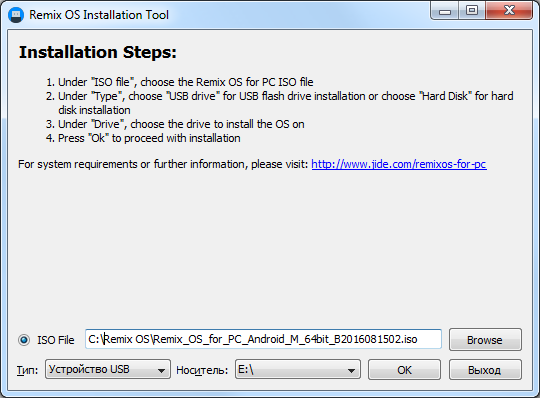
Вы увидите предупреждение, что все данные на флешке будут удалены. Нажмите «OK».
Вся остальная установка происходит аналогично установке на компьютер. В конце вы увидите окошко, сообщающее об успешной установке Remix OS. Флешка готова. Вы можете нажать на кнопку «Перезагрузить сейчас», если хотите использовать сразу попробовать флешку на этом же компьютере, или нажать на кнопку «Выход», чтобы закрыть программу. При загрузке компьютера с подготовленной флешки Remix OS убедитесь, что в BIOS включена загрузка с USB-носителя.
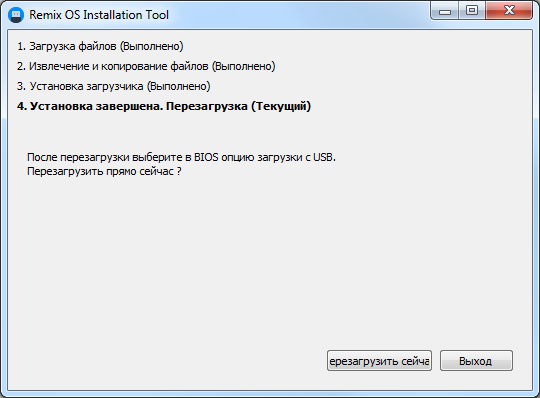
Первый запуск и настройка компьютера при использовании флешки происходят точно так же как и при установке Remix OS на компьютер.
Включение русского языка и русской раскладки клавиатуры в Remix OS
Теперь давайте включим поддержку русского языка. Для этого дважды щёлкните по иконке Settings на рабочем столе и, в поднявшемся окошке найдите и щёлкните по пункту «Language & Input ».
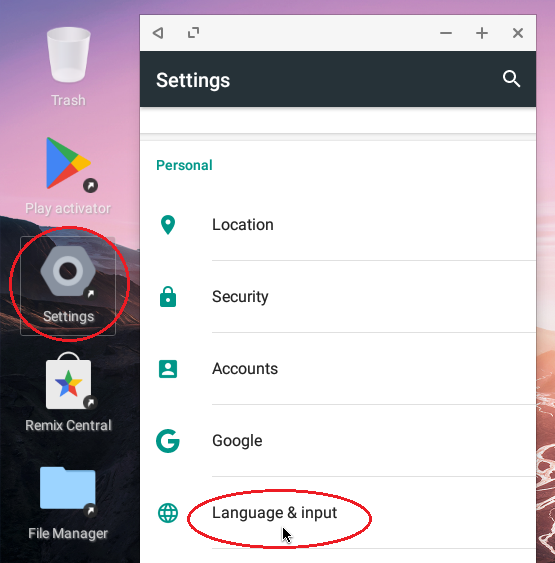
Здесь выберите самый верхний пункт «Language ».
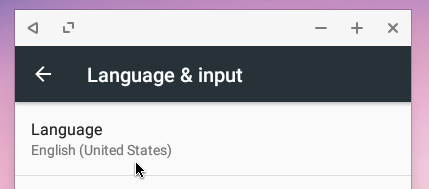
И в списке выберите «Русский ».
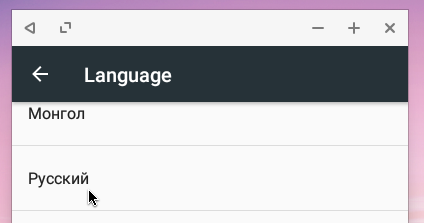
После этого интерфейс системы сразу станет русскоязычным, ну, по крайней мере, та часть Андроида, которая осталась нетронутой операционной системой Remix.
Чтобы включить поддержку русскоязычной раскладки найдите в настройках «Язык и ввод » раздел «Физическая клавиатура » и щёлкните по пункту «AT Translated Set 2 keyboard » (здесь может быть название вашей физической клавиатуры, которое отличается от того, что вы видите на картинке).
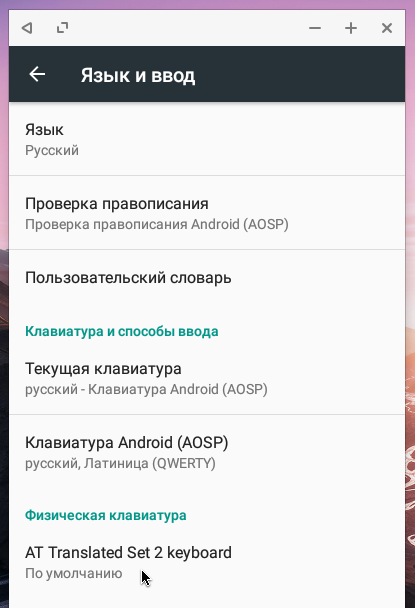
В появившемся окошке щёлкните по кнопке «НАСТРОИТЬ РАСКЛАДКИ КЛАВИАТУРЫ ».
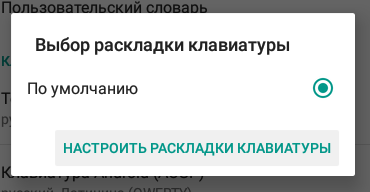
Выберите в открывшемся списке нужные раскладки (я выбрал английскую и русскую) и вернитесь назад.
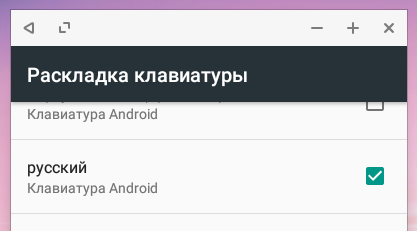
Диалог с раскладками будет отображать выбранные вами раскладки.
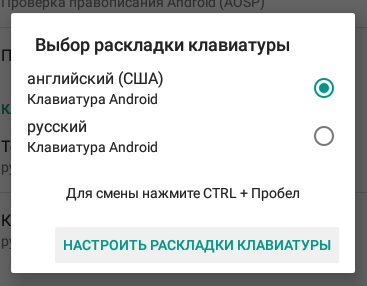
Вот и всё раскладки настроены. Смена раскладки с помощью указанной в диалоге комбинации клавиш CTRL + Пробел у меня не заработала, но заработала с помощью комбинации CTRL + ALT + Пробел .
Больше ничего писать про систему Remix OS не буду. Вы и сами сможете её исследовать после установки на свой компьютер.
Итог
Ну что ж, система получилась достаточно интересной. Здесь действительно появились такие элементы пользовательского интерфейса, которых не хватало в Андроиде для обычных десктопных ПК. Но, к сожалению, система Android-x86 очень капризная и может работать не на любом компьютере. Этот недостаток наследует и система Remix OS. Поэтому перед её установкой к себе на компьютер в качестве постоянной системы, всё-таки сначала попробуйте, как она работает с флешки. И проверьте, как работают приложения Android, которые вы активно используете.



















